Arduino IDE - adrianjmb/Arduino-Drone GitHub Wiki
Una de las cualidades que hacen destacar a Arduino frente a los demás es la disponibilidad de un Entorno de Desarrollo Integrado (IDE según sus siglas en inglés) que hacen de la programación de la placa una tarea sencilla. Este IDE está disponible para los principales SO en el mercado: Windows, Mac y Linux y sus distribuciones. Meto la instalación?
Al abrir el IDE, se abre en un nuevo "sketch", es decir, en un nuevo programa.
Como se puede observar, el entorno se puede dividir en varias zonas.
- Barra de menús: Barra característica de la mayoría de los programas, consistente en:
- Archivo (File): Herramienta con las funciones básicas de trabajo con los archivos como Nuevo, Abrir, Guardar como... y sobre todo, para cuando se está iniciando en la plataforma, Ejemplos, en donde encontraremos sketches básicos de distintos programas usando diferentes funcionalidades de la placa.
- Editar (Edit): Herramientas para la edición del sketch abierto, enfocado al texto.
- Programa (Sketch): Aquí se ubica las opciones de compilación y de carga del programa en la placa, así como la incorporación de nuevas librerías a las preinstaladas.
- Herramientas (Tools): Ventana de configuración de la placa conectada, escogiendo la placa y el puerto (COM) por el que se ha conectado. Incluye también el el monitor y el plotter, herramientas visuales de las salidas por pantalla de Arduino.
- Ayuda (Help): Ayuda básica de Arduino.
- Botones de acceso directo: Barra de botones de acceso directo
-
Verificación del sketch: Comprueba si el código tiene algún fallo y si puede ser ejecutado.
-
Carga del sketch: Compila y carga el programa a la placa de Arduino conectada.
-
Nuevo sketch: Crea un sketch nuevo.
-
Abrir un sketch: Abre un sketch de Ejemplos o del directorio escogido.
-
Guardar el sketch: Guardar el sketch en un directorio a seleccionar.
-
Monitor serie: Abre el monitor serie de Arduino.
- Editor de texto: Cuadro en el que se escribe el código del programa que se quiere ejecutar.
- Área de mensajes y consola: Arduino usa estas dos zonas para indicar mensajes de la ejecución del programa, así como posibles errores que se produzcan, tanto en el código como en el IDE.
El primer paso para el uso de Arduino es configurar el IDE para que se comunique con la placa Arduino conectada. Para ello, tras conectar la placa por USB al PC, habrá que seleccionar el modelo de placa y el COM al que se ha conectado, desde Herramientas en la barra de menús.
El IDE de Arduino está estructurado de una forma sencilla para su uso, este se puede dividir en 3 "zonas" imaginarias:
- Llamada de las variables y librerías: En el inicio del programa se llaman a las variables que formarán parte del programa, así como las librerías que se deben incluir:
#define variable 10 // Definir una variable
#include <libreria.h> // Incluir una librería
int valor = 0; // Definir una variable
- Función principal (setup): En esta función se configuran e inicializan los módulos conectados a la placa, así como la declaración de las variables. Esta función se ejecuta sólo una vez y se utiliza para configuras o inicializar pinMode (modo de trabajo de las I/O), configuración de la comunicación serie, etc.
void setup() {
Serial.begin (9600); // Inicializa el monitor serie a 9600 baudios
pinMode (pin, OUTPUT); // Configura el pin como salida
ordenes a ejecutar;
}
- Función cíclica (loop): Esta función es la que se ejecuta continuamente en la placa, de forma secuencial. Es en la que se reflejan las ordenes sobre los pines I/O y los sensores y actuadores conectados a los mismos.
void loop() {
digitalWrite (pin, HIGH); // Pone en uno (5V) el pin
delay (1000); // Espera un segundo (1000ms)
digitalWrite (pin, LOW); // Pone a cero (0V) el pin
ordenes a ejecutar;
}
Todas las ordenes tienen que acabar en un ; , es el modo que usa el IDE de Arduino para separar una instrucción de otra.
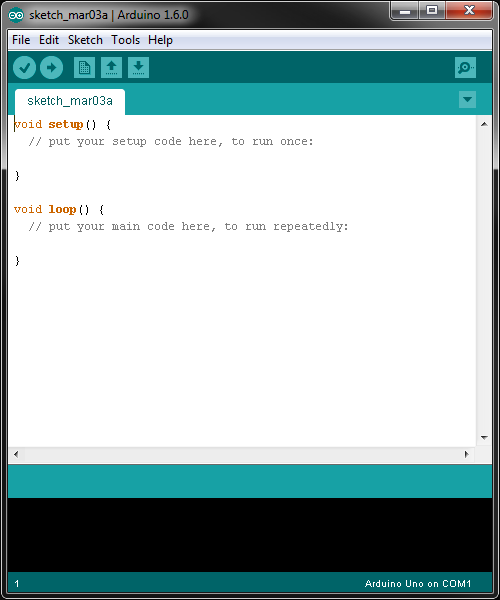
 Verificación del sketch: Comprueba si el código tiene algún fallo y si puede ser ejecutado.
Verificación del sketch: Comprueba si el código tiene algún fallo y si puede ser ejecutado. Carga del sketch: Compila y carga el programa a la placa de Arduino conectada.
Carga del sketch: Compila y carga el programa a la placa de Arduino conectada. Nuevo sketch: Crea un sketch nuevo.
Nuevo sketch: Crea un sketch nuevo. Abrir un sketch: Abre un sketch de Ejemplos o del directorio escogido.
Abrir un sketch: Abre un sketch de Ejemplos o del directorio escogido. Guardar el sketch: Guardar el sketch en un directorio a seleccionar.
Guardar el sketch: Guardar el sketch en un directorio a seleccionar. Monitor serie: Abre el monitor serie de Arduino.
Monitor serie: Abre el monitor serie de Arduino.
